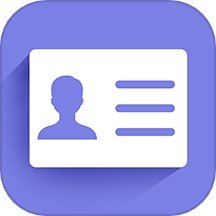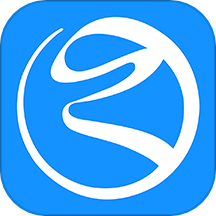最新下载
热门教程
- 1
- 2
- 3
- 4
- 5
- 6
- 7
- 8
- 9
- 10
Win10系统PS软件非常卡如何解决 Win10系统PS软件非常卡解决方法
时间:2020-09-14 编辑:袖梨 来源:一聚教程网
Win10系统PS软件非常卡怎么办?具体应该如何解决呢?相信很多小伙伴们都想要知道,下面小编给大家分享一下Win10系统PS软件非常卡解决方法,对此有需要的小伙伴们可以来看看。
解决方法如下:
设置方法一:关闭“轻击平移”
PS中这项功能很多人都用过,就是通过小抓手拖拽画面时,那个很炫很炫的滑移特效。不过炫酷总是有代价的,一来它会占用一部分内存空间,二来对于没有OpenGL硬件加速的电脑来说,运行起来会很吃力。因此如果你的机器配置不够高,还是直接把它关了吧。
如果你的电脑也配置高,那么开启也无妨,如果配置不高,那么还是建议关闭吧。
设置方法二:关闭“带动画效果的缩放”
这项功能与“轻击平移”其实是一样的,作用是在图片缩放时,显示一个视觉感很棒的缩放过渡。当然喽,它也会占用一部分系统资源,如果你的电脑配置不够出色,开启它只会让PS变得更卡。
设置方法三:关闭“历史记录”
这是PS CS6版加入的一项功能,说白了就是让PS处理图片时,自动生成一份历史记录日志(与平时常用的历史记录无关哈~关闭它历史记录一样可用)。不过说实话,这项功能在实际应用中用处不大,尤其还要占据一部分系统资源。So……果断关闭吧!
设置方法四:调大“自动存储时间间隔”
这项功能是PS的自动保存功能,也可以避免因为电脑崩溃导致工作丢失的问题,不过时间间隔太短很影响电脑性能,特别是图片比较大的时候!所以大家可以适当的调长一点。
设置方法五:关闭“允许扩展连接到Internet”
这是一项很多人都不怎么注意过的选项,原意是部分扩展在运行时需要读取Internet上的数据。但是,一来这种情况极为少见,时不时的连网操作反而会对PS性能造成影响。另一方面很多扩展启动报错的情况,大多也是和这项设置有关,关闭它很多问题都解决了!
设置方法六:调整“高速缓存大小”
分为“高速缓存级别”和“高速缓存拼贴大小”两个子选项,也是对性能影响较大的模块之一。不过这两项值并不需要用户手工去调,只要根据用户的工作类别选择即可。比方说做UI的童鞋建议选择“文档较小”,会让PS更适合打开小尺寸、图层多的文档。而做平面、摄影、印刷级的童鞋则建议选择“文档较大”,PS会对大尺寸、少图层文档进行优化。如果两者兼顾,那么选择“默认”选项就好。
设置方法七:修改“历史记录”数量
这项功能即PS后台自动保存的恢复步数,步数越多越能恢复早先状态,但内存消耗也会更大,如果你的硬件内存不高,过多的历史记录只会导致电脑异常缓慢。其实这个位置完全可以根据自己的使用习惯及硬件条件来设,小编一般自己会设到80左右(电脑为8GB内存)。如果遇到特别大的变动,则会用“快照”辅助一下。
设置方法八、更改暂存盘
这也是老生常谈的一个话题了,说白了就是当你的系统内存不够用时,PS会依照顺序将中间结果暂存到硬盘上,来为其他操作腾出内存。所以嘛,这一选项除了C盘以外,其余盘最好全部勾选。如果有SSD的话,尽量优先选择SSD。
设置方法九:调整“内存使用量”
这是很早的时候,只有时候很才会使用这个选项,即告诉电脑分配出多少内存给PS使用。不过随着硬件内存逐渐白菜价,这项功能的意义也越来越小,以至于小编自己这几年间已经很少会调整它的大小了。这里需要澄清一个误区,即很多童鞋都认为保留内存应放得更大,但事实上过大的PS保留内存常常会导致系统自己无内存可用,因此对于4GB以上内存的用户小编建议就不用再额外设置了,保持PS默认值即可。
相关文章
- win10 onedrive登录界面空白解决方法 10-12
- win10 vmware虚拟机蓝屏解决方法 10-12
- win10系统打开图片是黑色的 10-12
- win10自动扫描病毒设置教程 10-11
- win11电池养护模式怎么开启 05-11
- Win11机械硬盘磁盘碎片如何整理 Win11机械硬盘磁盘碎片整理方法 05-10